Realme 12proで画面をキャストするにはどうすればよいですか?
Realme 12 Pro のスクリーンキャスト機能を使用すると、ユーザーは携帯電話の画面コンテンツをより大きなディスプレイ デバイスに簡単に共有できるため、オフィスでもエンターテイメントでも、より幅広い視覚体験を楽しむことができます。誰もがこの機能をすぐにマスターできるように、ここのエディターは、Realme 12pro で画面をキャストする方法について詳しく紹介します。

Realme 12proで画面をキャストするにはどうすればよいですか?
まず、携帯電話のデスクトップを開き、デスクトップ上の「設定」アイコンをクリックして携帯電話の設定インターフェイスに入る必要があります。
設定インターフェースで、「その他のワイヤレス接続」オプションをクリックして、ワイヤレス接続設定インターフェースに入る必要があります。
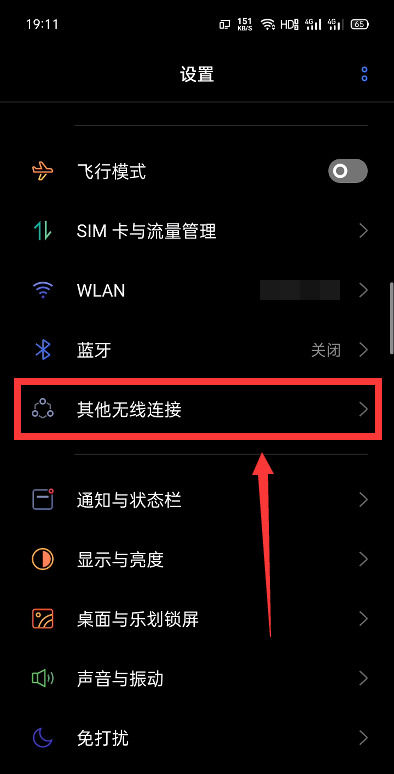
ワイヤレス接続設定インターフェイスで、「携帯電話の画面ミラーリング」オプションを見つけて、画面ミラーリング設定インターフェイスに入る必要があります。
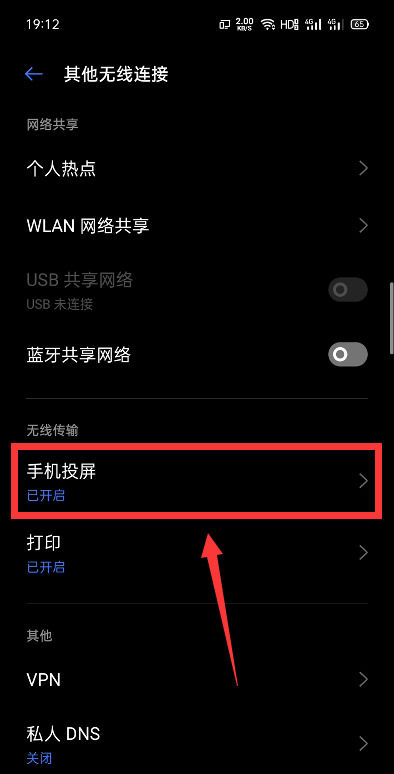
以下の図に示すように、画面ミラーリング設定インターフェイスで、「携帯電話画面ミラーリング」オプションをオンにする必要があります。
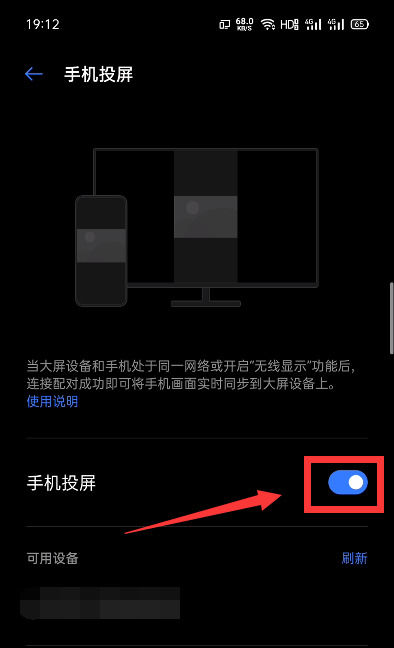
モバイル画面ミラーリング機能をオンにした後、ミラーリングしているデバイスと携帯電話が同じワイヤレスネットワーク上にあることを確認する必要があります。同じネットワーク上にある場合、携帯電話はデバイスの信号を検索します。クリックして接続する必要があります。
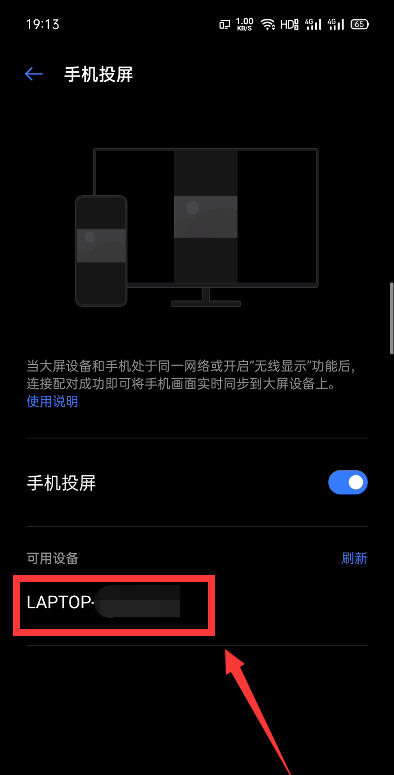
最後に、デバイスを接続すると、下図に示すように、対応するデバイスに画面投影が表示されます。
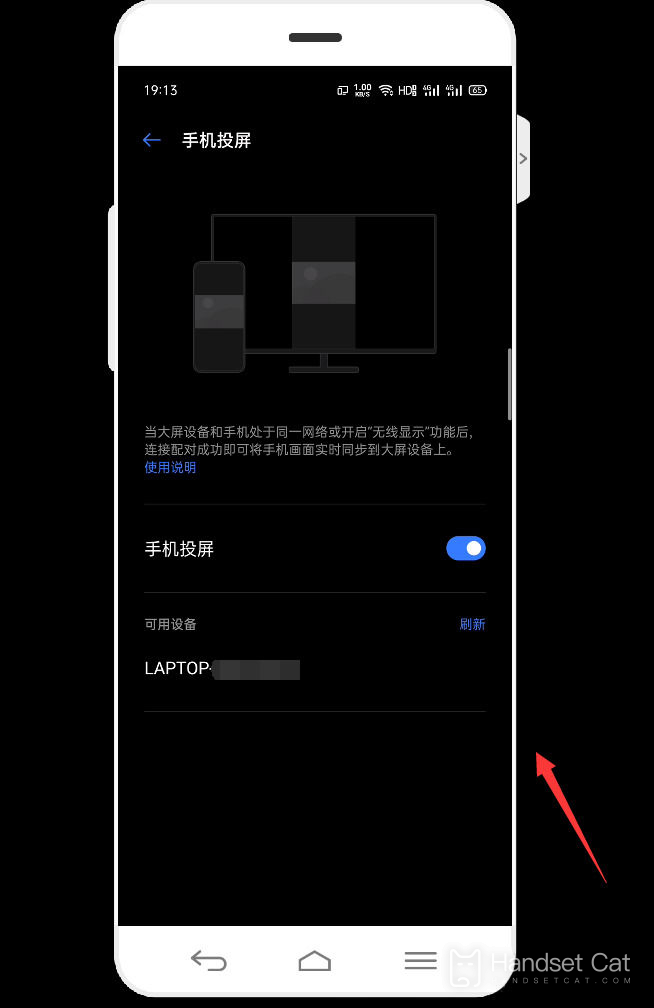
| よくある質問 | ||
| 5G をオフにする | 録音チュートリアル | スクリーンショット操作 |
| 自動控除 | タッチスクリーンの振動 | 写真の音 |
| HD 通話 | アクセス制御設定 | 背景を閉じる |
上記は、Realme 12pro で画面をキャストする方法に関する詳細な紹介とステップバイステップのガイドです。この実用的な機能により、携帯電話の画面コンテンツを他のディスプレイ デバイスに効果的にキャストする方法が習得できたと思います。ユーザーのスマートな生活体験。












